Impostare una password su un Modulo Google
- Crea un campo apposito per raccogliere la password.
- Reindirizza il rispondente a una pagina separata.
- Aggiungi una domanda all’inizio del tuo modulo.
- Fai clic sui tre puntini e selezionare la Convalida della risposta.
- Compila la domanda.
- Imposta la domanda come Obbligatoria.
- Fa clic su Aggiungi sezione per limitare l’accesso alla sezione successiva.
Proteggere un modulo tramite password può essere vantaggioso. L’utilizzo di una password non riguarda solo la sicurezza, ma può anche contribuire a ottenere risultati più accurati. Ad esempio, se desideri ricevere risposte solo da una specifica fascia demografica o da un gruppo preselezionato di persone, impostare una password è la scelta giusta.
Alla ricerca di una configurazione semplice
Probabilmente controlleresti direttamente le impostazioni del tuo costruttore di moduli per configurare la password.

Tuttavia, se esplori tra le opzioni delle impostazioni di Moduli Google, vedrai che non c’è un’opzione che ti permette di attivare una password.
Moduli Google è tra gli strumenti per moduli più utilizzati, principalmente perché è un prodotto Google. Tuttavia, non essendo un prodotto centrale, non riceve la stessa attenzione dedicata ad altri prodotti di Google.
Sebbene non sia una soluzione perfetta, esiste un’opzione che ti può aiutare a controllare chi compila il tuo modulo.
Informazione utile
Usa Jotform per creare un modulo protetto da password con facilità e scopri perché siamo la migliore alternativa a Moduli Google.
Limitare le risposte
Tra le opzioni della sezione Risposte, c’è una configurazione che impedisce alle persone di compilare il modulo più di una volta. Se è ciò che stai cercando, questa funzione potrebbe risultare più adatta rispetto alla protezione con password.

Se desideri permettere ai partecipanti di rispondere al modulo solo una volta, è necessario che essi si registrino su Google prima di poter compilare il modulo. Ma probabilmente questa non è esattamente la soluzione che stai cercando.
Dopo aver limitato le risposte, puoi aggiungere un elemento al tuo modulo per raccogliere gli indirizzi email. In questo modo, puoi filtrare manualmente le email indesiderate provenienti da persone sconosciute. In ogni caso, ci deve essere un’alternativa migliore per fare questa operazione.
Un pratico escamotage per impostare una password su Google Forms
Per fortuna, è possibile ricorrere a una soluzione che non è troppo complicata. Puoi creare un campo speciale per raccogliere la password e poi reindirizzare il rispondente a una pagina separata a cui non potrebbe accedere in un altro modo.

Inizia aggiungendo una domanda all’inizio del tuo modulo. Assicurati che sia una domanda a risposta breve.
Successivamente, fai clic sui tre puntini nell’angolo in basso a destra e seleziona Convalida della risposta.

Compila la domanda in modo simile a quanto mostrato sopra. Abbiamo utilizzato le espressioni regolari invece del testo normale perché non c’è un’opzione per verificare se il testo corrisponde all’input inserito.
Le espressioni regolari possono risultare complesse, ma non dobbiamo preoccuparci di questo poiché vogliamo solo una corrispondenza semplice. Non dimenticare di impostare la domanda come obbligatoria.
Il passo successivo è limitare l’accesso al resto del documento.

Puoi farlo facendo clic su Aggiungi sezione nel menu che compare accanto alla domanda.
Ora che hai diviso il tuo modulo in sezioni, i visitatori potranno vedere solo la sezione principale; le altre saranno nascoste. Non riusciranno dunque a passare alla seconda sezione senza aver prima inserito la password corretta.
Ma è possibile che tu stia ancora considerando l’opportunità di trovare un approccio più efficace.
Pensare al di fuori degli schemi tradizionali
Come già menzionato, le persone si rivolgono a Moduli Google perché è un prodotto di Google. Tuttavia, è interessante notare che Google ha originariamente creato Moduli per potenziare i Fogli Google, diventando poi un prodotto autonomo a seguito della sua crescente popolarità.
Ma non è un prodotto completo in grado di soddisfare le aspettative di un utente moderno. Se sei alla ricerca di uno strumento con funzionalità avanzate, allora è meglio scegliere un prodotto che sia stato sviluppato sin dall’inizio per essere un costruttore di moduli competitivo e ricco di funzionalità.
Jotform è un’opzione eccellente in questo ambito grazie al suo Costruttore di Moduli di facile utilizzo. Include altri strumenti che lo rendono una soluzione completa. Infatti, è il Costruttore di Moduli con più funzionalità sul mercato, quindi naturalmente include anche un’opzione per proteggere i moduli con una password. Sono disponibili molte altre opzioni di sicurezza e controllo degli accessi. Inoltre è uno strumento gratuito e merita davvero di essere provato.
Dai un’occhiata alla guida dettagliata di Jotform su: Moduli Google.
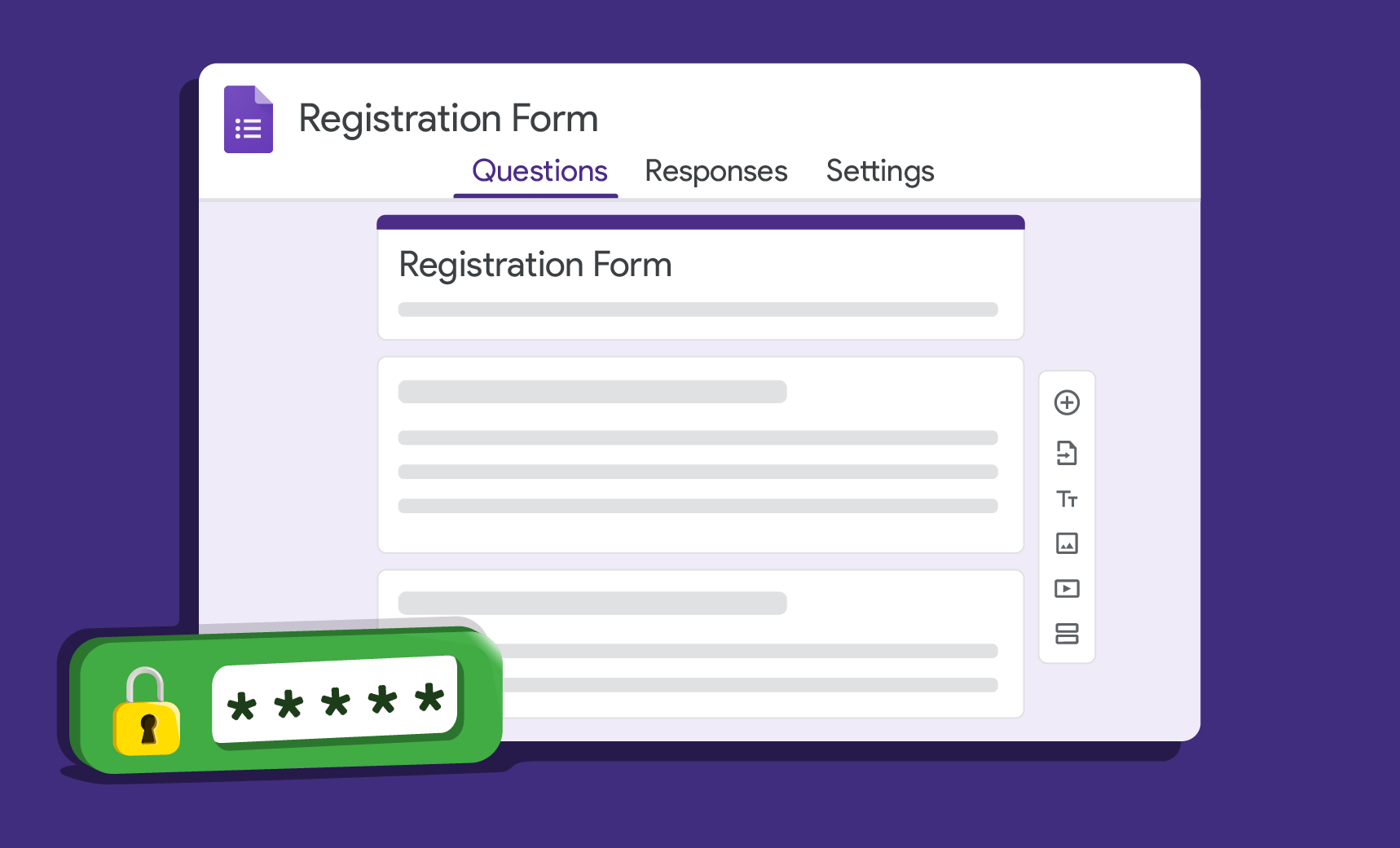





























Invia un Commento: